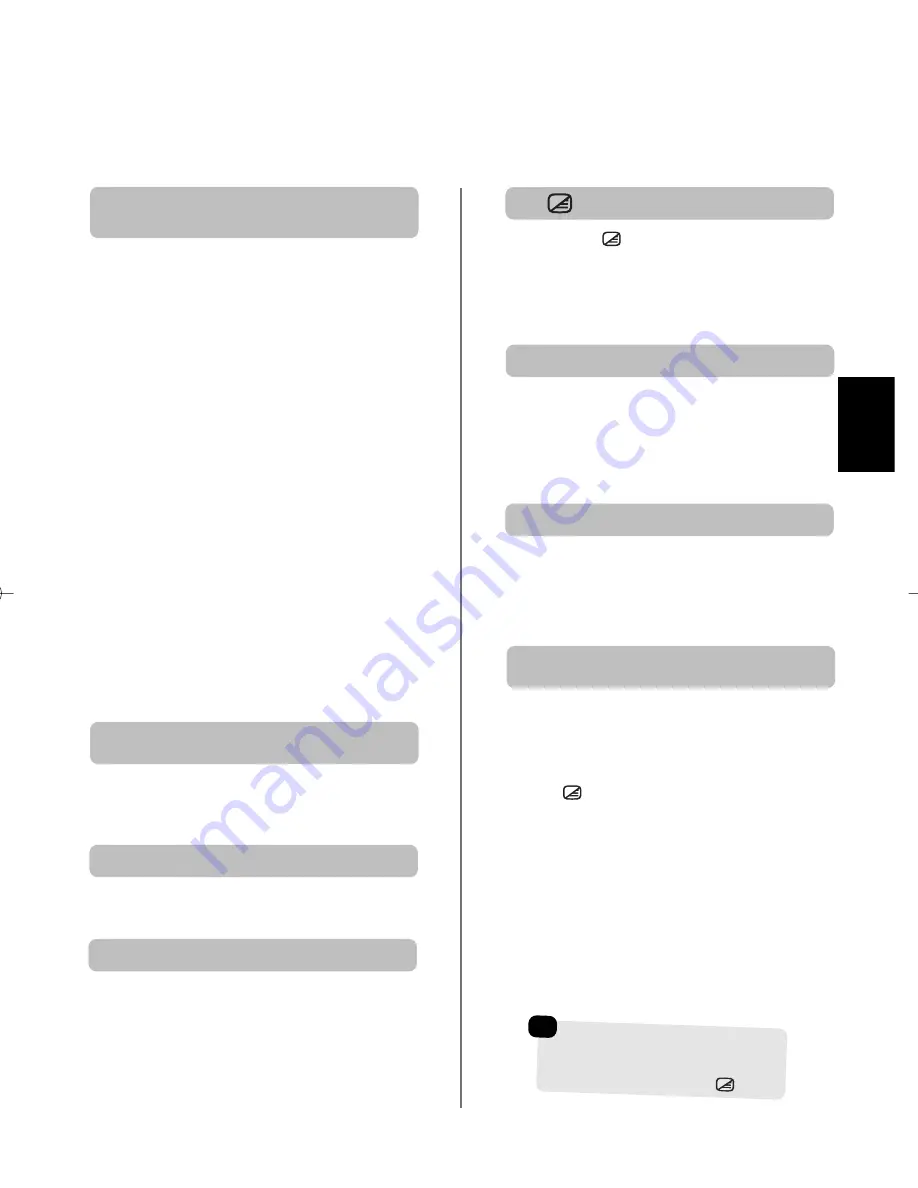
So zeigen Sie eine Videotext-Seite an:
6
/ /
7
81
Deutsch
Beachten Sie, dass der Videotext-Modus
beendet werden muss, bevor Sie zu einem
anderen Kanal umschalten können. Drücken
Sie dazu zweimal die Taste
6
/ /
7
.
☛
Videotext
Fortsetzung
– Normaltext-mode, Steuerungstasten
Auf dieser Seite finden Sie eine kurze Anleitung, wie Sie mit Hilfe der Tasten an der Fernbedienung die
Anzeige des Videotextes steuern können.
Geben Sie die gewünschte Seitennummer ein, und
drücken Sie anschließend die Tastenkombination
8
/
9
.
Auf dem Fernsehgerät wird dann angezeigt, dass die
Seite verfügbar ist, indem die Nummer der gesuchten
Textseite am oberen Bildschirmrand erscheint. Drücken Sie
dann
6
/ /
7
, um diese Seite anzuzeigen.
So zeigen Sie aktuelle Kurzmeldungen an:
Wählen Sie im jeweiligen Videotext-Dienst die
entsprechende Seite für diese Kurzmeldungen (siehe
Index des Videotext-Programms). Drücken Sie
anschließend die Taste
8
/
9
. Die aktuellen
Kurzmeldungen werden jetzt gegebenenfalls in Echtzeit
eingeblendet. Drücken Sie erneut die Taste
8
/
9
, um
die Anzeige der Meldungen zu beenden.
Vor einem Programmwechsel muss die Seite für
aktuelle Kurzmeldungen wieder verlassen werden.
Manchmal soll eine bestimmte Videotext-Seite zur
genaueren Betrachtung länger angezeigt werden.
Drücken Sie dazu die Taste
q
, so dass in der oberen
linken Ecke des Bildschirms die Anzeige
q
erscheint. Die
Seite wird jetzt auf dem Bildschirm angezeigt, bis sie durch
einen erneuten Tastendruck wieder freigegeben wird.
So halten Sie eine gewünschte Seite:
q
Auf bestimmten Seiten werden Antworten von Quizfragen
oder Pointen von Witzen zunächst ausgeblendet. Um die
entsprechenden Lösungen anzuzeigen, drücken Sie die
Taste
r
.
So zeigen Sie verborgenen Text an:
r
Drücken Sie
6
/ /
7
, um den Text aufzurufen.
Drücken Sie die Taste erneut, um das normale
Fernsehbild mit dem Videotext zu überlagern. Drücken
Sie erneut, um zum normalen Fernsehbildmodus
zurückzukehren. Die Fernsehprogramme lassen sich nur
im normalen Bildmodus umschalten.
So wählen Sie eine Seite aus, während
das normale Fernsehbild angezeigt wird:
8
/
9
Drücken Sie
T
, um die Indexseite/Anfangsseite
aufzurufen. Welche Seite dabei angezeigt wird, ist vom
jeweiligen Sender abhängig.
So zeigen Sie die Indexseite/Anfangsseite
an:
Drücken Sie einmal die Taste
s
, um die obere
Seitenhälfte zu vergrößern. Bei erneutem Drücken dieser
Taste wird die untere Hälfte der Seite vergrößert. Drücken
Sie ein drittes Mal, um wieder die normale Seitengröße
einzustellen.
So vergrößern Sie die Videotext-Anzeige:
s
Untergeordnete Seiten können gegebenenfalls mit den
Tasten
P
f
und
P
e
aufgerufen werden.
So rufen Sie untergeordnete Seiten auf:
X
Die vier farbigen Auswahlbereiche am unteren
Bildschirmrand entsprechen den Nummern 100, 200, 300
und 400, die in den Speicher des Fernsehgerätes
einprogrammiert wurden. Zur Anzeige dieser Seiten
müssen Sie jeweils die entsprechende farbige Taste auf
der Fernbedienung drücken.
Sie können anstelle der voreingestellten auch andere
Seiten speichern. Drücken Sie dazu die jeweilige Farbtaste,
und geben Sie dann die dreistellige Nummer ein. Diese
neue Nummer erscheint in der oberen linke Ecke des
Bildschirms und in der farbigen Markierung.
Drücken Sie die Taste
OK
, um die Nummer zu speichern.
Die Leisten am unteren Bildschirmrand blinken weiß auf.
Sobald OK gedrückt wird, werden alle vier im
unteren Bildschirmbereich angezeigten
Seitennummern gespeichert. Alle vorherigen
Nummern werden dabei aus dem Speicher gelöscht.
Wenn die Taste
OK
nicht gedrückt wird, gehen die neuen
Einstellungen beim Beenden des Videotext-Modus
verloren.
Andere Seiten können durch Eingabe der dreistelligen
Seitennummer aufgerufen werden – drücken Sie jedoch
AUF KEINEN FALL die Taste
OK
, anderenfalls werden die
Seiten abgespeichert.
Auswahl von Seiten im
Normaltext-Modus
T
g















































